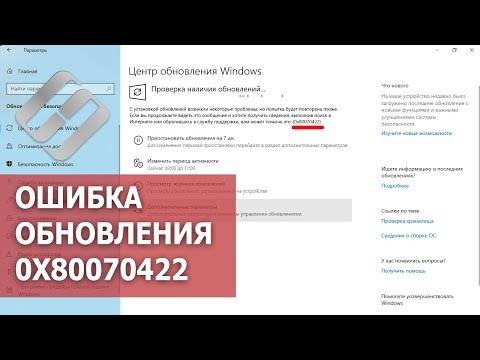Скорее всего, вы заинтересованы в записи DVD-дисков и компакт-дисков по той или иной причине. Возможно, вам интересно, какое свободное программное обеспечение достаточно хорошо для этой задачи прямо сейчас, и мы хотели бы сказать, что программное обеспечение Windows, известное как AnyBurn.
Если посмотреть на это программное обеспечение, люди могут подумать, достаточно ли AnyBurn из-за размера установщика. Это довольно мало для того, что он может сделать, но не позволяйте размеру обмануть вас вообще. Если есть одна проблема, с которой мы сталкиваемся, это должен быть пользовательский интерфейс, но не функции.
Обзор AnyBurn

Как использовать Any Burn:
После загрузки AnyBurn был установлен на нашей тестовой системе быстрее, чем мы ожидали. Первое, что появляется, это пользовательский основной пользовательский интерфейс, и именно здесь можно найти большинство параметров записи.
Основные характеристики:
- Запишите все файлы изображений CD / DVD / Blu-ray дисков.
- Запись файлов и папок на жесткий диск на CD, DVD или диск Bluray
- Burn Audio CD, который можно воспроизводить на обычном CD-проигрывателе из файлов MP3, APE, FLAC, WMA.
- Rip Audio CD в файлы MP3, FLAC, APE, WMA.
- Скопируйте диск, используя секторный метод.
- Создавайте файлы изображений с жестких дисков или CD / DVD / BD дисков.
- Преобразование файлов образа диска между различными форматами.
- Поддержка 32-разрядной и 64-разрядной Windows.
Мы сделали быструю попытку записать несколько песен на пустой компакт-диск, и мы можем с уверенностью сказать, что он работает очень хорошо. Просто нажмите «Burn Audio CD», и появится новая Windows. Выберите диск, затем выберите свои песни. Последний шаг - нажать «Далее» и закончить последовательность записи.
Вот что, скорость процесса будет зависеть от мощности используемого компьютера.
Мы также создали изображение и сжег его на диск с Any Burn. Процесс похож на сжигание музыки. Просто нажмите кнопку, в которой говорится: Запись файлов изображений на диск Затем найдите источник файла изображения вместе с требуемым диском. Наконец, нажмите кнопку «Записать изображение», чтобы продолжить процесс.
Меню «Параметры»:
Говорить о настройках, когда дело доходит до Any Burn, не так много. Этот раздел можно найти в разделе «Параметры»> «Настройки». Здесь пользователи могут увеличить размер буфера вместе с выбором файловой системы по умолчанию, среди прочего.
AnyBurn скачать
В целом, мы наслаждались Any Burn, и такие, рекомендую это всем. Загрузите AnyBurn через официальный сайт.
Посмотрите на некоторые из этих бесплатных ISO-горелок.